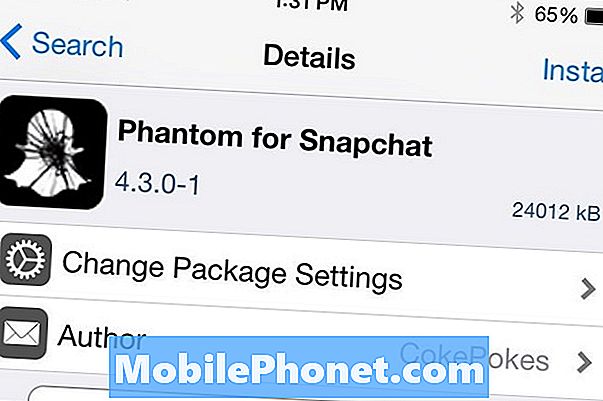Zawartość
- Rozwiązywanie problemów z Samsung Galaxy S7 Edge, które utknęły w pętli rozruchowej
- Samsung Galaxy S7 Edge utknie w logo Samsunga
- Samsung Galaxy S7 Edge nie ładuje się
- Przeczytaj i zrozum, dlaczego Twój #Samsung Galaxy S7 Edge (# S7Edge) nagle utknął w pętli rozruchowej bez wyraźnego powodu lub przyczyny, i dowiedz się, jak wydostać się z pętli.
- Dowiedz się, jak rozwiązywać problemy z Galaxy S7 Edge, który nie może się dalej uruchamiać, ale utknął na logo.
Rozwiązywanie problemów z Samsung Galaxy S7 Edge, które utknęły w pętli rozruchowej
Problem: Samsung Galaxy S7 Edge mówi, że uruchamia się odzyskiwanie, a następnie instaluje aktualizacje, a następnie uruchamia się ponownie. Kupiłem telefon w ten sposób, próbując go uruchomić.
Rozwiązywanie problemów: Wydaje mi się, że masz wadliwego Samsunga Galaxy S7 Edge, ponieważ jeśli nadal wykonuje restart i ponownie instaluje aktualizację, występuje problem z oprogramowaniem układowym. Ale możemy spróbować wykonać podstawowe rozwiązywanie problemów i sprawdzić, czy urządzenie zareaguje na to.
Spróbuj podłączyć urządzenie do ładowarki lub komputera
Ponieważ utkniesz w pętli rozruchowej, pozostanie w ten sposób, chyba że spróbujesz oszukać urządzenie. Wiele osób wypróbowało tę procedurę i rozwiązało problem, a ich urządzenie uruchomiło się normalnie i ponownie działało dobrze.
Musisz upewnić się, że po podłączeniu go do ładowarki pojawi się domyślne logo ładowania lub wskaźnik LED zacznie migać, jeśli tak, to urządzenie jest w porządku. W ten sposób pętla rozruchowa zostanie przerwana i zatrzymana, a gdy tak się stanie, spróbuj włączyć urządzenie, wykonując wymuszone ponowne uruchomienie. Tak samo jest w przypadku podłączania urządzenia do komputera. Jeśli komputer był w stanie rozpoznać urządzenie bez błędów, możliwe, że jest to tylko drobny problem z oprogramowaniem.
Poniżej przedstawiono kroki, jak wymusić ponowne uruchomienie.
Wymuś ponowne uruchomienie urządzenia
Wiem, że Twoje urządzenie ciągle się restartuje, dlaczego wymuszasz ponowne uruchomienie? Ta metoda nie jest taka sama, jak w przypadku zwykłego ponownego uruchomienia, które wyłączy urządzenie i włączy je ponownie po kilku sekundach. Wykonuje symulację wyciągania baterii, tę samą metodę, gdy wyjmujesz baterię z urządzeń z wymienną baterią, jak wszyscy wiemy, że bateria Samsung Galaxy S7 Edge jest wbudowana. Oto jak ...
- Naciśnij i przytrzymaj jednocześnie klawisze zmniejszania głośności i zasilania przez 7 do 10 sekund.
- Urządzenie uruchomi się ponownie.
Uruchom w trybie awaryjnym
W przypadku, gdy wymuszone ponowne uruchomienie nie rozwiązało problemu, kontynuuj i uruchom komputer w trybie awaryjnym, ale nie jest to rozwiązanie problemu. Głównym celem wykonania tej metody jest ustalenie, czy ponowne uruchomienie jest spowodowane przez inne aplikacje, ponieważ zdarzają się przypadki, że niektóre wstępnie zainstalowane pliki są uszkodzone lub uszkodzone podczas instalacji. Tryb awaryjny tymczasowo wyłącza wszystkie aplikacje trzecie i uruchamia tylko te wstępnie zainstalowane. Wykonaj poniższe czynności, aby uruchomić komputer w trybie awaryjnym:
- Wyłącz Galaxy S7.
- Naciśnij i przytrzymaj przycisk zasilania.
- Gdy pojawi się logo „Samsung Galaxy S7”, zwolnij klawisz zasilania i natychmiast naciśnij i przytrzymaj przycisk zmniejszania głośności.
- Kontynuuj przytrzymywanie przycisku, aż telefon zakończy ponowne uruchamianie.
- Gdy zobaczysz tekst „Tryb awaryjny” w lewym dolnym rogu ekranu, zwolnij przycisk zmniejszania głośności.
Wyczyść partycję pamięci podręcznej systemu
Partycja systemowej pamięci podręcznej to pliki tymczasowe używane przez często używane aplikacje do uruchamiania ich szybciej niż otwieranie ich za pierwszym razem. Jest ona również używana do nowych aktualizacji systemu. Istnieją nieistotne pliki, które należy usunąć z systemu, zwłaszcza po aktualizacji, aby utworzyć nowy, ale niektóre nie są usuwane. Gdy tak się stanie, spowoduje to problem, taki jak pętla rozruchowa, ręczne usunięcie może rozwiązać problem. Oto jak ...
- Wyłącz telefon.
- Naciśnij i przytrzymaj klawisze Home i Volume UP, a następnie naciśnij i przytrzymaj klawisz zasilania.
- Gdy na ekranie pojawi się Samsung Galaxy S7 Edge, zwolnij klawisz zasilania, ale nadal trzymaj klawisze Home i Volume Up.
- Gdy pojawi się logo Androida, możesz zwolnić oba klawisze i pozostawić telefon na około 30 do 60 sekund.
- Używając klawisza zmniejszania głośności, poruszaj się po opcjach i zaznacz „wyczyść partycję pamięci podręcznej”.
- Po podświetleniu możesz nacisnąć klawisz zasilania, aby go wybrać.
- Teraz podświetl opcję „Tak” za pomocą klawisza zmniejszania głośności i naciśnij przycisk zasilania, aby ją wybrać.
- Poczekaj, aż telefon zakończy czyszczenie partycji pamięci podręcznej. Po zakończeniu zaznacz opcję „Uruchom ponownie system teraz” i naciśnij klawisz zasilania.
- Telefon będzie teraz uruchamiał się ponownie dłużej niż zwykle.
Master Zresetuj Samsung Galaxy S7 Edge
Jeśli wyczyszczenie partycji pamięci podręcznej systemu nie rozwiązało problemu, możesz kontynuować i wykonać reset główny. Ta procedura z pewnością usunie wszystkie pliki i dane oraz przywróci urządzenie z powrotem do domyślnych ustawień producenta.Zakładamy, że jest to nowe urządzenie, więc żadne ważne pliki nie zostały jeszcze zapisane, więc można bezpiecznie zresetować. Aby wykonać procedurę, wykonaj poniższe czynności:
- Wyłącz telefon.
- Naciśnij i przytrzymaj klawisze Home i Volume UP, a następnie naciśnij i przytrzymaj klawisz zasilania.
- Gdy na ekranie pojawi się Samsung Galaxy S7 Edge, zwolnij klawisz zasilania, ale nadal trzymaj klawisze Home i Volume Up.
- Gdy pojawi się logo Androida, możesz zwolnić oba klawisze i pozostawić telefon na około 30 do 60 sekund.
- Używając klawisza zmniejszania głośności, poruszaj się po opcjach i zaznacz „wyczyść partycję pamięci podręcznej”.
- Po podświetleniu możesz nacisnąć klawisz zasilania, aby go wybrać.
- Teraz podświetl opcję „Tak” za pomocą klawisza zmniejszania głośności i naciśnij przycisk zasilania, aby ją wybrać.
- Poczekaj, aż telefon zakończy czyszczenie partycji pamięci podręcznej. Po zakończeniu zaznacz opcję „Uruchom ponownie system teraz” i naciśnij klawisz zasilania.
- Telefon będzie teraz uruchamiał się ponownie dłużej niż zwykle.
Przynieś urządzenie z powrotem do sklepu
Jeśli powyższa procedura nie rozwiąże problemu, zalecamy odwiezienie urządzenia do sklepu, w którym je kupiłeś. Jest oczywiste, że to urządzenie jest wadliwe, mogą rozważyć wymianę na nowy.
Samsung Galaxy S7 Edge utknie w logo Samsunga
Problem: Mam Samsunga Galaxy S7 Edge .. ten telefon podarował mi mój brat. Telefon ma problemy, zanim został mi podany. Wyłącza się samoczynnie i zatrzymuje się na logo Samsunga, utknął tam na jakieś 10 minut i nie pozwala mi nic zrobić. Możesz mi pomóc? Czy jest jakaś poprawka do tego telefonu? Dzięki!
Rozwiązywanie problemów: Cześć! Twoje urządzenie najwyraźniej napotyka ten sam problem powyżej. Może to być drobny problem z oprogramowaniem i można go naprawić. Pierwszą rzeczą, którą należy zrobić, jest wymuszenie ponownego uruchomienia urządzenia, aby wykonać symulowane wyciągnięcie baterii i zrestartować urządzenie. Wystarczy nacisnąć i przytrzymać przycisk zasilania i klawisz zwiększania głośności przez 7-10 sekund, aby wykonać procedurę. Po prostu wykonaj powyższe kroki, aby zidentyfikować problem.
Jeśli jednak procedura nie rozwiązała problemu, po prostu zanieś urządzenie do serwisu technicznego w celu profesjonalnej opieki, może to być poważny problem lub związany ze sprzętem.
Samsung Galaxy S7 Edge nie ładuje się
Problem: Mój telefon (Samsung Galaxy S7 Edge) nie ładuje się. Ten problem zaczął się dwa dni temu, kiedy próbowałem go naładować, ale mi na to nie pozwala. Używałem Facebooka, kiedy próbowałem go naładować, teraz ma 7% żywotności baterii. Nie mam innych telefonów. Jak mogę to naprawić? Czy to ładowarka czy mój telefon? Dzięki.
Rozwiązywanie problemów: Z Twojego oświadczenia wynika, że Twoje urządzenie nie ma innych problemów z wyjątkiem urządzenia, które się nie ładuje. Zalecam skorzystanie z innej ładowarki, jeśli jest dostępna, aby upewnić się, że ładowarka nie jest uszkodzona. Najlepszym rozwiązaniem będzie ładowarka bezprzewodowa, która zapewni, że urządzenie wykryje ładowarkę.
Są tylko dwie możliwości, masz umierającą baterię lub problem z portem ładowania i kablami. Podczas ładowania upewnij się, że wskaźnik LED miga lub logo Androida pojawia się po wyłączeniu.
Jeśli nic się nie dzieje, zanieś urządzenie do najbliższego centrum serwisowego w celu naprawy i pozwól profesjonalistom zająć się problemem.
POŁĄCZ SIĘ Z NAMI
Jesteśmy zawsze otwarci na Państwa problemy, pytania i sugestie, dlatego zachęcamy do kontaktu wypełniając ten formularz. Jest to bezpłatna usługa, którą oferujemy i nie pobieramy za nią ani grosza. Pamiętaj jednak, że każdego dnia otrzymujemy setki e-maili i nie możemy odpowiedzieć na każdy z nich. Zapewniamy jednak, że czytamy każdą otrzymaną wiadomość. Dla tych, którym pomogliśmy, prosimy o rozpowszechnianie informacji, udostępniając nasze posty znajomym lub po prostu polubiąc naszą stronę na Facebooku i Google+ lub obserwując nas na Twitterze.